Die Netzwerkkarte - Greifen Sie auf unterhaltsame Weise auf Ihre Netzwerkcomputer zu
Eine der weniger bekannten Funktionen von Windows 7 ist die Netzwerkkarte. Diese Funktion macht, was ihr Name schon sagt: Sie zeigt Ihnen eine vollständige Karte aller Computer, die zu einem bestimmten Zeitpunkt mit Ihrem Netzwerk verbunden sind. Es wurde erstmals in Windows Vista eingeführt und blieb in (Windows Vista)Windows 7 weitgehend unverändert . In dieser Anleitung zeige ich Ihnen, wie Sie eine Netzwerkkarte anzeigen, erklären, welche Informationen sie anzeigt, wie Sie sie verwenden und was bei Problemen zu tun ist.
So zeigen Sie die Netzwerkkarte an
Öffnen Sie zunächst das Netzwerk- und Freigabecenter(Network and Sharing Center) . Oben im Fenster sehen Sie eine grundlegende Netzwerkkarte, die zeigt, ob und wie Ihr Computer mit dem Internet verbunden ist.
Um die vollständige Netzwerkkarte anzuzeigen, klicken Sie auf „Vollständige Karte anzeigen“('See full map') .

Die Netzwerkkarte sollte in etwa so aussehen.

Wenn Sie mit mehr als einem Netzwerk verbunden sind, können Sie zwischen Netzwerkkarten wechseln. Gehen Sie zum Abschnitt „Netzwerkkarte von“('Network map of') und klicken Sie auf das Dropdown-Menü, um das gewünschte Netzwerk auszuwählen.

Welche Informationen können Sie der Karte entnehmen(Map) ?
Auf den ersten Blick zeigt die Netzwerkkarte nur, wie Ihre Computer miteinander verbunden sind. Die Netzwerkkarte kann Ihnen jedoch noch viel mehr sagen. Wenn Sie beispielsweise mit der Maus über einen Computernamen fahren, werden einige nützliche Informationen angezeigt: Computername, IP-Adresse und MAC -Adresse.

Je nachdem, wie die Linien dargestellt werden, können Sie erkennen, welche Computer per Kabel oder Funksignal verbunden sind. Alle per Kabel verbundenen Computer haben für jeden ihrer Anschlüsse eine Leitung. Diejenigen, die über WLAN verbunden sind, haben eine unterbrochene Linie, die ihre Verbindungen anzeigt.

Abhängig vom Modell Ihres Laptops und der Art der drahtlosen Netzwerkkarte kann Windows 7 Ihnen auch die Signalstärke für jeden der über WLAN verbundenen Computer anzeigen.
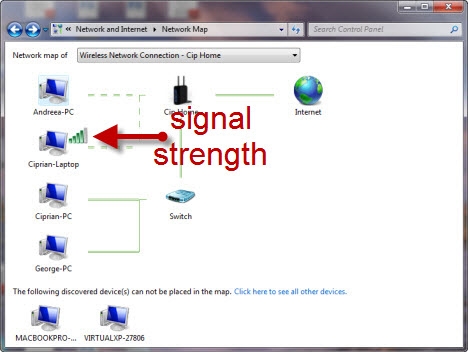
Sie können auch einige Aktionen auf der Computerkarte ausführen:
-
Klicken Sie auf einen Computer(Click on a computer) – dies öffnet ein Windows Explorer-Fenster, das Ihnen alle freigegebenen Dateien, Ordner und Geräte auf diesem Computer anzeigt.
- Klicken Sie auf das Router-Symbol (Click on the router icon)– es öffnet sich die Verwaltungsseite dieses Routers in einem neuen Browserfenster.( - it will open the administration page of that router in a new browser window.)
-
Klicken Sie auf das Internet-Symbol(Click the Internet icon) – es öffnet sich der Internet-Fehlerbehebungs-Assistent(Internet troubleshooting wizard) .
Warum fehlen Computer in der Netzwerkkarte(Network Map) ?
Einige der Computer in Ihrem Netzwerk werden möglicherweise nicht in der Netzwerkkarte angezeigt oder sie werden in einem separaten Abschnitt angezeigt, wie dem unten gezeigten.
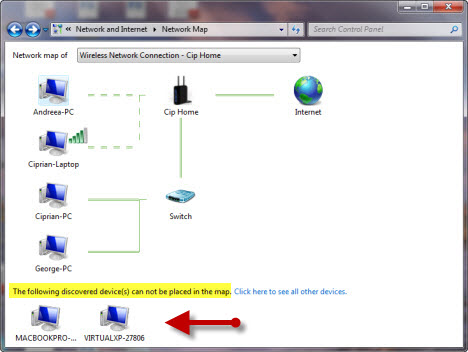
Wenn dies der Fall ist, bedeutet dies, dass Ihr Windows 7-Computer es nicht richtig erkennen und auf der Netzwerkkarte platzieren kann. Dies kann aus folgenden Gründen auftreten:
-
Sie sind mit einem öffentlichen Netzwerk verbunden(Public network)(You are connected to a Public network) – in öffentlichen Netzwerken ist die Computererkennung nicht aktiviert, sodass Ihre Netzwerkkarte keine anderen Computer enthält.
-
Die Netzwerkerkennung ist deaktiviert(Network discovery is turned off) – um zu erfahren, wie Sie sie aktivieren, folgen Sie unserer Anleitung zum Anpassen der Netzwerkfreigabeeinstellungen(How to Customize Network Sharing Settings) .
-
Auf dem Computer wird Windows XP ausgeführt(The computer is running Windows XP) . In diesem Fall müssen Sie dieses Update auf dem Windows XP-Computer installieren und die von Microsoft dokumentierten Anweisungen befolgen.
-
Eine Firewall blockiert die Netzwerkerkennung(A firewall is blocking the network discovery) – Sie müssen die Firewall-Einstellungen auf dem Computer überprüfen, der nicht angezeigt wird, und sicherstellen, dass er die Netzwerkerkennung und -freigabe zulässt.
-
Auf dem Computer werden Betriebssysteme ausgeführt, die nicht von Microsoft(The computer runs non-Microsoft operating systems) stammen. Wenn Sie einen Mac oder einen Computer mit einem Linux-Betriebssystem haben, wird er jetzt wahrscheinlich auf der Karte angezeigt.
Was tun bei Fehlern
Es kann vorkommen, dass Ihr Computer eine Fehlermeldung anzeigt, dass der Mapping-Vorgang nicht funktioniert hat. Mir persönlich ist das nie passiert, egal wie sehr ich es versucht habe. Wenn es Ihnen jedoch passiert, versuchen Sie Folgendes:
- Drücken Sie F5(Press F5) , um die Netzwerkkarte zu aktualisieren. Wenn der Fehler weiterhin besteht, versuchen Sie die folgenden Vorschläge.
- Wenn Sie mit einem drahtlosen Netzwerk verbunden sind und das Signal schwach ist, gehen Sie näher an den drahtlosen Router heran, der das Signal liefert.
- Der Router kann mit dem von Windows 7 verwendeten Protokoll ( Layer Topology Discovery – LLTD ) zum Anzeigen der Karte inkompatibel sein. In diesem Fall bleibt Ihnen nur, den Router durch ein neueres Modell zu ersetzen.
Fazit
Obwohl diese Funktion nicht sehr bekannt ist, kann sie sich als sehr nützlich erweisen. Nachdem ich eine Weile damit gespielt habe, liebe ich es wirklich und benutze es überraschend oft, um auf die Computer im Netzwerk zuzugreifen und zu überprüfen, welche Computer ein- oder ausgeschaltet sind.
Related posts
So erstellen Sie einen Windows 11-Hotspot -
So installieren Sie einen drahtlosen Drucker in Ihrem Wi-Fi-Netzwerk -
Was ist eine Heimnetzgruppe? So verwenden Sie die Windows 7-Heimnetzgruppe
Wie aktiviere oder deaktiviere ich Wi-Fi unter Windows 11? -
So vergessen Sie Wi-Fi-Netzwerke in Windows 11 -
So erstellen Sie einen Windows 10-Hotspot: Alles, was Sie wissen müssen
Was ist der Ping-Befehl? Was ist Ping in Apps und Spielen? Wie verwende ich Ping in Windows?
So greifen Sie von Mac OS X auf freigegebene Ordner unter Windows 7 und Windows 8 zu
So stellen Sie eine Verbindung zu drahtlosen Netzwerken in Windows 8 und Windows 8.1 her
Installieren eines USB Wireless Adapters auf einem Desktop-Computer
4 Möglichkeiten zum Ändern der Subnetzmaske in Windows 10
So melden Sie sich bei Ihrem ASUS-Router an: Vier Möglichkeiten, die funktionieren -
So verbinden Sie Windows 8.1-Geräte mit drahtlosen Netzwerken über WPS
Einfache Fragen: Was ist die MAC-Adresse und wie wird sie verwendet?
So verbinden Sie sich mit versteckten drahtlosen Netzwerken in Windows 7
So verwalten Sie drahtlose Netzwerkverbindungen und Profile in Windows 8
3 Möglichkeiten, sich mit versteckten Wi-Fi-Netzwerken in Windows 10 zu verbinden
Was ist mein DNS? 5 Möglichkeiten, das herauszufinden, in Windows 10
So verbinden Sie sich mit Wi-Fi in Windows 11 -
So ändern Sie die DHCP-Lease-Zeit in Windows 10
